Bagaimana Cara Kerja WooCommerce Cross Selling? [Mengapa dan Bagaimana]
Diterbitkan: 2023-08-14WooCommerce memiliki fitur tanpa batas untuk menyiapkan dan menangani bisnis eCommerce yang berfungsi penuh. Tetapi hanya memiliki toko dengan banyak produk dengan harga kompetitif tidak selalu menjamin pendapatan yang baik.
Anda juga memerlukan strategi pemasaran yang efektif untuk mengundang pelanggan baru dan meyakinkan pelanggan yang sudah ada untuk tetap membeli secara bersamaan. Di situlah penjualan silang WooCommerce masuk, yaitu bagaimana Anda dapat mendorong pembeli untuk menambahkan lebih banyak item ke keranjang mereka.
Jika Anda belum mengetahuinya, raksasa ritel seperti Amazon dan Walmart menghasilkan pendapatan yang signifikan melalui item upselling dan cross-selling yang ditampilkan di halaman produk. Selain itu, sebagian besar toko WooCommerce global dan lokal saat ini menggunakan teknik penjualan silang WooCommerce terbaik untuk menampilkan produk terkait dan mendorong penjualan.
Jadi, jika Anda ingin mencoba metode penjualan silang eCommerce untuk toko WooCommerce Anda tetapi tidak tahu harus mulai dari mana, blog ini siap membantu Anda.
Baca terus untuk mengetahui cara kerja cross-sell di WooCommerce , dan cara menambahkan item yang relevan dan mendesainnya dengan meyakinkan untuk menarik minat pembeli agar membeli produk pelengkap dengan item di keranjang.
Bagaimana Cara Kerja Cross Selling di WooCommerce?
Cross-selling adalah pendekatan pemasaran yang berfokus pada mendorong pembelanja untuk menambahkan item pelengkap ke keranjang mereka , menambah nilai pada produk utama. Item penjualan silang biasanya ditampilkan di keranjang atau bagian checkout toko WooCommerce sebagai produk terkait.
Setiap kali pembelanja membeli produk yang dapat didukung atau didukung oleh beberapa item pelengkap , Anda dapat menampilkan produk tersebut di muka sehingga mereka merasa perlu untuk membelinya juga. Dengan kata lain, pembeli didorong untuk membeli produk ekstra tersebut, seperti mereka akan menambah nilai lebih pada barang utama mereka.
Misalnya, pelanggan yang akan membeli iPhone baru telah menambahkannya ke keranjang. Sebelum dia membayar di kasir , Anda dapat memajang casing iPhone, penutup belakang, pelindung layar, dan bahkan earphone (AirBuds atau jenis lainnya) sebagai barang pelengkap. Karena produk pelengkap ini dapat menambah nilai pada pembelian utamanya, kemungkinan besar dia akan membeli satu atau lebih produk tersebut.
Saat ini, Anda hampir tidak akan menemukan toko eCommerce yang tidak menampilkan produk terkait atau pelengkap seperti ' Item yang Sering Dibeli ' atau ' Orang Juga Membeli ' di halaman produk tunggal atau di kasir. Begitulah cara kerja penjualan silang eCommerce , dan mereka menghasilkan lebih banyak pendapatan tanpa melakukan apa pun untuk pemasaran.
Namun, Anda selalu ingin menampilkan item cross-sell ini di halaman yang menarik perhatian pembeli secara maksimal. Inilah sebabnya sebagian besar toko memilih satu halaman produk atau halaman checkout, sehingga pembeli dengan mudah melihat dan berpikir dua kali untuk menambahkan item tambahan sebelum check out .
Manfaat Menambahkan Produk Cross-Sell WooCommerce ke Toko Anda
Teknik penjualan silang WooCommerce mempromosikan penjualan produk lain, yang sering dikenal sebagai produk pelengkap , di samping produk utama Anda.
Ini adalah pendekatan yang berpengaruh untuk meningkatkan penjualan barang yang kurang dibeli atau produk yang cenderung dibeli pembeli dengan produk lain. Dengan demikian, ini dapat meningkatkan nilai pesanan rata-rata toko Anda dan menghasilkan lebih banyak pendapatan .
Mari fokus pada beberapa manfaat utama dari menambahkan produk cross-sell WooCommerce ke toko Anda:
Menambahkan produk cross-sell ke toko WooCommerce Anda akan meningkatkan nilai pesanan rata-rata bisnis eCommerce Anda. Menurut laporan strategi penjualan oleh HubSpot , sekitar 80% penjualan profesional melakukan penjualan silang , sementara 42% perusahaan melihat 11-30% pendapatan mereka berasal dari penjualan silang.
Anda dapat memamerkan produk yang berbeda dan beragam kepada pembeli Anda yang sudah ada melalui penjualan silang di toko WooCommerce Anda . Misalnya, Anda dapat menampilkan sampul ponsel di halaman produk tunggal ponsel dan menjual beberapa di antaranya, sementara orang tidak akan mencari sampul itu saat mencari dan menjelajahi toko Anda. Dengan cara ini, visibilitas dan eksposur produk Anda meningkat.
penjualan silang eCommerce sering membuka jalan untuk menghasilkan lebih banyak penjualan untuk toko WooCommerce Anda. Misalnya, seseorang yang membeli iPhone mungkin mencari earphone di bagian produk terkait. Saat menjelajahi earphone, dia mungkin mencari alternatif yang lebih baik dan membeli yang lebih mahal. Dengan cara ini, Anda memperoleh lebih banyak pendapatan melalui cross-selling dan upselling secara bersamaan.
Penjualan silang WooCommerce adalah cara untuk membangun loyalitas dan keterlibatan dengan pelanggan Anda. Pembeli yang menemukan barang pelengkap di toko Anda tidak akan pergi ke tempat lain untuk membeli barang lain. Mereka terus kembali dan merekomendasikan orang lain untuk membeli dari toko online Anda.
Strategi pemasaran ini adalah permainan win-win untuk Anda. Anda tidak perlu usaha ekstra untuk mempromosikan produk lain untuk menghasilkan penjualan. Dengan pendekatan pemasaran yang paling sedikit , teknik cross-sell WooCommerce memungkinkan Anda sering menjual lebih sedikit barang yang dibeli .
Bagaimana Cara Menambahkan Produk Cross-Sell ke Toko WooCommerce Anda?
Menambahkan produk cross-sell ke toko WooCommerce Anda mungkin tampak menantang jika Anda belum pernah melakukannya. Tapi kami di sini untuk membuatnya mudah bagi Anda karena ini adalah pekerjaan yang mudah. Tapi pertama-tama, Anda harus memilih produk tertentu yang ingin Anda tambahkan item cross-sell. Jika toko Anda memiliki terlalu banyak produk untuk dihitung dengan cepat, awalnya Anda ingin mengidentifikasi item utama. Itu bisa jadi item Anda yang baru ditambahkan atau produk paling populer .
Sekarang, saatnya memilih item cross-selling untuk produk penting Anda . Namun, Anda mungkin tidak ingin menambahkan item jual-silang untuk semua produk utama Anda .
Tidak apa-apa; Anda bisa mulai dengan beberapa.
Misalnya, Anda bisa mulai memilih barang cross-selling untuk smartphone dan laptop. Itu bisa berupa casing ponsel, earphone, dan lainnya untuk ponsel cerdas, sementara Anda dapat meminta pendingin, meja, hard drive eksternal, dan lainnya untuk laptop.
Setelah selesai mencantumkan produk Anda, saatnya menautkan produk pelengkap ke produk tertentu sebagai item penjualan silang di toko WooCommerce Anda.
Menambahkan Produk Cross-Sell Di WooCommerce Secara Default
Setelah Anda mengetahui prosesnya, menambahkan item cross-sell ke produk spesifik Anda relatif mudah dilakukan di toko WooCommerce. Untuk memulai, navigasikan ke Produk → Semua Produk dari dasbor WordPress Anda. Sekarang, Anda dapat menambahkan item cross-sell ke produk Anda yang sudah ada atau menambahkan item baru.
Dari halaman Semua Produk , klik produk pilihan Anda atau pilih 'edit' yang ingin Anda tambahkan item cross-sell. Anda akan menemukan tab 'Produk Tertaut ' setelah Anda membuka sedikit di halaman 'Data Produk' .
Pada kolom Cross-Sells , mulai ketikkan nama atau ID produk dan pilih beberapa item dari daftar sebagai item cross-sell. Kami menyarankan untuk menambahkan maksimal lima atau enam item agar halaman tidak terlihat padat dan membingungkan pembeli. Setelah Anda selesai menambahkan produk cross-selling, tekan tombol 'Update' dari halaman tersebut.
Setelah menambahkan item cross-sell untuk produk Anda , Anda dapat memeriksa bagaimana cross-sell WooCommerce muncul di halaman keranjang. Untuk melihat item penjualan silang Anda, telusuri produk Anda dan tambahkan ke keranjang.
Karena penjualan silang WooCommerce hanya berfungsi di halaman 'Keranjang' secara default, Anda akan menemukan item penjualan silang Anda di halaman Keranjang di bawah bagian 'Anda Mungkin Tertarik' .
Gunakan Plugin Cross-Sell WooCommerce
WooCommerce mempermudah penambahan item cross-selling untuk produk khusus Anda secara default. Dengan cara ini, Anda dapat menautkan beberapa item dan menampilkan item pelengkap di halaman keranjang, sehingga pembeli terdorong untuk menambahkan lebih banyak item ke keranjang mereka.
Namun, fitur ini terbatas pada beberapa fungsi . Selain itu, Anda dapat menampilkan produk di satu halaman saja, khususnya halaman keranjang. Selain itu, Anda tidak dapat meningkatkan tampilan , tajuk, dan tata letak bagaimana produk Anda akan ditampilkan. Tetapi plugin yang sempurna dapat membuka lebih banyak potensi teknik penjualan silang di toko WooCommerce Anda.
Plugin cross-sell WooCommerce terbaik akan memberi Anda kendali penuh atas metode cross-sell, tata letak, dan penampilan Anda untuk melibatkan lebih banyak pelanggan dan meningkatkan cross-sell. Plugin semacam itu adalah ProductX oleh WPXPO , plugin Blok WooCommerce khusus untuk membuka potensi penjualan silang WooCommerce dengan opsi desain dan penyesuaian tanpa batas .
Kustomisasi Cross-Sell WooCommerce Anda & Tingkatkan Penjualan Dengan ProductX
ProductX adalah platform all-in-one untuk membangun toko WooCommerce yang menarik dan terorganisir dengan baik yang mendatangkan lebih banyak pelanggan.
ProductX dikembangkan menggunakan editor blok Gutenberg yang kuat namun ringan, dan memiliki berbagai kemampuan mutakhir seperti perbandingan produk, tampilan cepat, daftar harapan, pembalikan gambar, penggeser , filter produk bertenaga Ajax , dan banyak lagi.
Selain itu, Anda akan memiliki berbagai templat halaman unik di dalam ProductX untuk digunakan di beberapa halaman toko, seperti arsip produk, toko, pembayaran keranjang , dan halaman produk individual .
Anda dapat mengimpor halaman ini ke toko Anda dan membuat sedikit perubahan untuk menghindari memulai dari nol saat meluncurkan bisnis eCommerce Anda di platform WooCommerce .
Toko yang dirancang ProductX menonjol dari toko WooCommerce standar dalam hal interaktivitas dan estetika, mendorong lebih banyak pengunjung untuk terus mengunjungi dan melakukan lebih banyak pembelian.
Untuk memulai bisnis WooCommerce Anda dan meningkatkan penjualan, ini adalah plugin penjualan silang WooCommerce terbaik yang tersedia di luar sana.
Menyiapkan Penjualan Silang WooCommerce Dengan ProductX: Panduan Langkah Demi Langkah
Kemampuan ProductX yang luas dan opsi penyesuaian tanpa akhir memungkinkan Anda melakukan penyesuaian apa pun yang diperlukan setelah menambahkan item penjualan silang untuk produk WooCommerce menggunakan tab data produk.
Cross-selling dengan WooCommerce hanya muncul di halaman keranjang belanja. Tetapi Anda dapat membuat halaman keranjang lebih menarik bagi pelanggan Anda dengan mencerminkan merek Anda melalui pilihan desain dan blok WooCommerce ProductX.
Langkah 1: Arahkan Ke Bagian Templat Halaman Keranjang Anda
ProductX menampilkan berbagai templat halaman untuk toko WooCommerce Anda, jadi Anda tidak perlu memulai dari awal dan membuang waktu. Setelah menginstal dan mengaktifkan ProductX , telusuri ProductX WooCommerce Builder dan klik opsi Cart.
Langkah 2: Impor Templat Halaman Keranjang
Anda dapat menemukan templat halaman siap impor di halaman keranjang. Namun, Anda perlu memutakhirkan ke ProductX PRO untuk mendapatkan akses ke templat premium dan mulai menyesuaikannya untuk merancang halaman menakjubkan yang memikat pembeli untuk menambahkan item tambahan/pelengkap ke keranjang mereka.
Sekarang, pilih template dan tekan tombol impor. Halaman keranjang Anda segera muncul dan dapat disesuaikan dengan blok WooCommerce. Selain itu, Anda dapat mengedit setiap bagian menggunakan opsi lanjutan.
Langkah 3: Sesuaikan Keranjang Sampel Tanpa Batas
Template sudah menyertakan produk sampel , jadi Anda tidak perlu mengganti setiap produk untuk disesuaikan. Setelah Anda menyesuaikan bagian ini, itu akan berlaku untuk setiap produk yang ingin Anda tambahkan cross-sell.
Setelah Anda memilih blok produk, Anda akan menemukan opsi untuk menyesuaikan nama produk, harga, jumlah, subtotal , dan lainnya. Ini memberikan fleksibilitas yang besar untuk menetapkan nama untuk istilah ini karena Anda ingin mewakili visi merek toko Anda .

Selain itu, ada opsi untuk menyesuaikan tampilan badan tabel Anda, berapa banyak produk yang Anda tampilkan, gambar produk, Hapus Tombol dengan warna berbeda, dan opsi tipografi. Selanjutnya, Anda dapat memilih apakah Anda ingin menampilkan Kupon , Lanjutkan Belanja , Kosongkan Keranjang, Perbarui Keranjang dengan tombol sederhana.
Langkah 4: Sesuaikan Bilah Pengiriman Gratis
Salah satu fitur ProductX yang paling menakjubkan adalah ia hadir dengan ' Bilah Pengiriman Gratis ' di halaman keranjang. Ini adalah cara yang bagus untuk meningkatkan penjualan silang karena menampilkan progres penambahan jumlah untuk mendapatkan manfaat pengiriman gratis dari toko WooCommerce Anda.
Ini pasti mendorong pelanggan untuk menambahkan lebih banyak item ke keranjang dan mengisi bilah kemajuan untuk mendapatkan keuntungan pengiriman gratis.
Untungnya, Anda dapat menyesuaikan 'Bilah Kemajuan Pengiriman Gratis' dengan ProductX. Dengan menggunakan opsi pada tab blokir, Anda dapat mengubah Sebelum Teks Harga, Teks Setelah Harga, Warna, Tipografi , dan lainnya untuk mendesainnya dengan luar biasa untuk mencerminkan nada merek Anda .
Langkah 5: Sesuaikan Bagian Produk Cross-Sell
Gulir ke bawah sedikit dan Anda akan menemukan item terkait. Pilih ' Cross Sell Products ' dari tab Product Sort. Ini adalah bagian contoh yang akan Anda edit, yang akan berpengaruh pada halaman keranjang untuk produk apa pun.
Setelah memilih Produk Cross Sell dari tab sortir produk, Anda dapat memilih berapa banyak produk yang ingin Anda tampilkan di sini.
Anda juga dapat memilih untuk mengubah judul halaman produk terkait ini agar pelanggan lebih tertarik. Misalnya, kami telah mengubah ubin menjadi 'Barang yang Juga Anda Butuhkan' dari 'Mungkin Anda Juga Menyukai'.
Langkah 6: Ubah Tata Letak
ProductX menampilkan berbagai pilihan tata letak untuk menampilkan item cross-sell Anda dengan beberapa tombol dan alternatif, memastikan konsumen Anda mendapatkan pengalaman pembelian yang menyenangkan . Pada tab Umum blok Produk Lainnya, Anda akan melihat enam tata letak dengan tombol bandingkan, daftar keinginan, dan tampilan cepat yang diatur dalam penempatan yang berbeda.
Selain itu, Anda dapat dengan mudah mengubah tampilan produk Anda menggunakan pengalih 'Tampilan Daftar' dan 'Tampilan Kisi' , serta pengaturan celah Kolom dan Baris untuk menyesuaikan jarak yang tepat.
Langkah 7: Sesuaikan Elemen Pengurutan Produk
ProductX memungkinkan Anda mengatur gambar, pengalih variasi, kategori, judul, deskripsi, ulasan, dan harga sesuai keinginan Anda untuk setiap produk sekaligus. Dengan tombol panah atas/bawah, pilih urutan sortir Anda dari tab Sort Element.
Langkah 8: Sesuaikan Bungkus Konten & Elemen Meta
Pada tab ' Bungkus Konten ', Anda akan menemukan opsi untuk mengubah warna latar belakang, radius batas, dan padding agar item cross-sell Anda lebih interaktif .
Selain itu, ' Elemen Meta Overlay ' memiliki opsi untuk memilih warna dan jarak antar elemen overlay. Untuk membuatnya lebih menarik bagi pelanggan, Anda dapat memilih antara efek normal dan hover.
Langkah 9: Pilih Untuk Menampilkan Elemen Dengan Satu Tombol
Setelah tab 'Elemen Meta Hamparan ', Anda akan menemukan tombol untuk menghidupkan/mematikan tampilan Harga, Ulasan, Deskripsi Singkat, Penjualan, Keranjang, Gambar, Judul , dan lainnya untuk produk penjualan silang. Tombol satu ketukan ini memudahkan pengelolaan elemen-elemen ini tanpa kerumitan.
Langkah 10: Publikasikan Halaman Keranjang Anda
Setelah Anda selesai dengan kustomisasi pada template halaman keranjang, tekan tombol 'Publikasikan'. Sekarang tambahkan produk Anda ke keranjang yang telah Anda tambahkan item cross-selling.
Di halaman keranjang, Anda akan menemukan bagian item penjualan silang yang baru dirancang . Dengan sekali klik, pelanggan dapat menambahkan item ke keranjang belanja mereka, membuat daftar keinginan, melakukan perbandingan produk berdampingan, membaca ulasan pelanggan, dan banyak lagi.
Plus, ' Bilah Kemajuan Pengiriman Gratis ' di atas akan memotivasi mereka untuk mencapai manfaat dengan menambahkan item pelengkap .
Tingkatkan Cross Sell Untuk WooCommerce Dengan ProductX
Pelanggan biasanya mencari hal-hal terkait yang sesuai dengan pembelian utama mereka dan memberi nilai tambah bagi mereka . ProductX memberi Anda berbagai kontrol atas bagaimana produk cross-sell Anda ditampilkan kepada pembeli, meningkatkan peluang Anda untuk membeli item tersebut.
Dengan ProductX, Anda dapat memamerkan produk cross-sell WooCommerce menggunakan berbagai gaya tombol, tata letak, dan skema warna. Oleh karena itu, ProductX adalah pilihan terbaik Anda sebagai solusi penjualan silang untuk toko Anda. Mulailah dengan ProductX hari ini untuk meningkatkan penjualan di toko WooCommerce Anda .
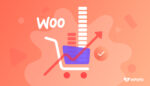
8 Tip Berguna untuk Meningkatkan Nilai Pesanan Rata-Rata

Perbandingan Plugin Grid Produk WooCommerce Terbaik
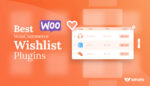
17 Plugin Daftar Keinginan WooCommerce Terbaik
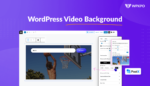
Video Latar Belakang WordPress: Tambahkan dalam 2 Metode Berbeda
